u盘文件删除如何恢复 u盘文件删除的恢复方法介绍
我平时在使用u盘的时候就经常会因为太匆忙了,没怎么看清文件名称就有时候可能就将一些重要的文件删除了,而且u盘中的文件也都没有进行备份。所以我昨天就去看了下u盘文件删除了如何恢复,本文小编就以失易得数据恢复为例,教大家轻松恢复误删除的文件,快一起来看看吧。

u盘文件删除如何恢复
1、安装失易得数据恢复;
注意,恢复误删除文件,请不要将软件安装到要恢复的硬盘分区上。比如,需要恢复C盘里的文件,则软件必须安装在D/E/F或外部硬盘上。
2、运行失易得数据恢复,选择“误删除文件”;
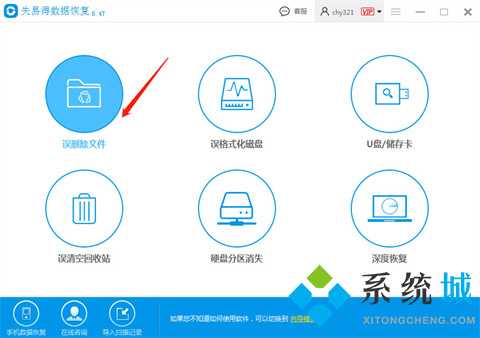
3、选择需要恢复的硬盘分区,(如果外接设备,请在运行软件前连接好),点击“下一步”开始扫描。
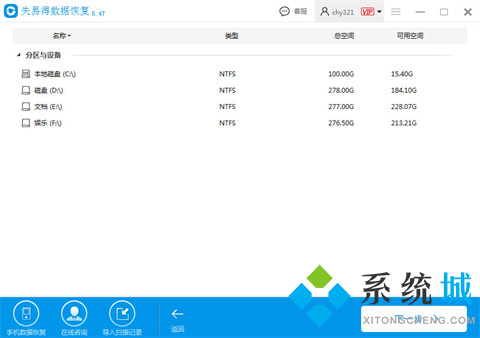
4、从扫描结果里搜索要恢复的文件,点击预览,确认是否是我们误删恢复该文件。
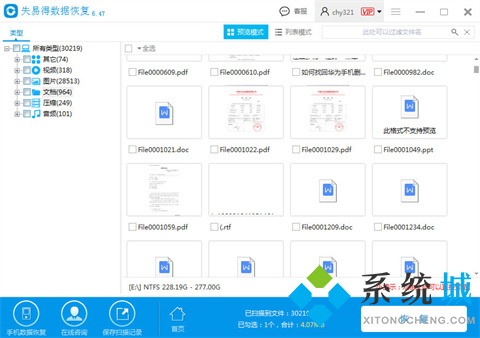
5、扫描预览确认恢复该文件后,勾选文件并点击“恢复”按钮,即可成功将误删的文件恢复到电脑中。
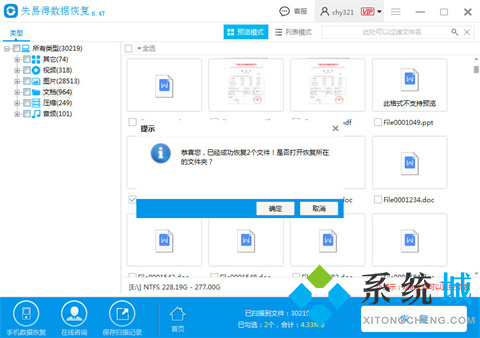
总结:
1、安装失易得数据恢复;
注意,恢复误删除文件,请不要将软件安装到要恢复的硬盘分区上。比如,需要恢复C盘里的文件,则软件必须安装在D/E/F或外部硬盘上。
2、运行失易得数据恢复,选择“误删除文件”;
3、选择需要恢复的硬盘分区,(如果外接设备,请在运行软件前连接好),点击“下一步”开始扫描。
4、从扫描结果里搜索要恢复的文件,点击预览,确认是否是我们误删恢复该文件。
5、扫描预览确认恢复该文件后,勾选文件并点击“恢复”按钮,即可成功将误删的文件恢复到电脑中。
以上的全部内容就是系统城给大家提供的u盘文件删除如何恢复的具体解决方法介绍啦~希望对大家有帮助,还有更多相关内容敬请关注本站,系统城感谢您的阅读!
我告诉你msdn版权声明:以上内容作者已申请原创保护,未经允许不得转载,侵权必究!授权事宜、对本内容有异议或投诉,敬请联系网站管理员,我们将尽快回复您,谢谢合作!










